M-AUDIO AIR 192|14 Desktop 8x4 USB Type-C Audio/MIDI Interface User Manual
Page 15
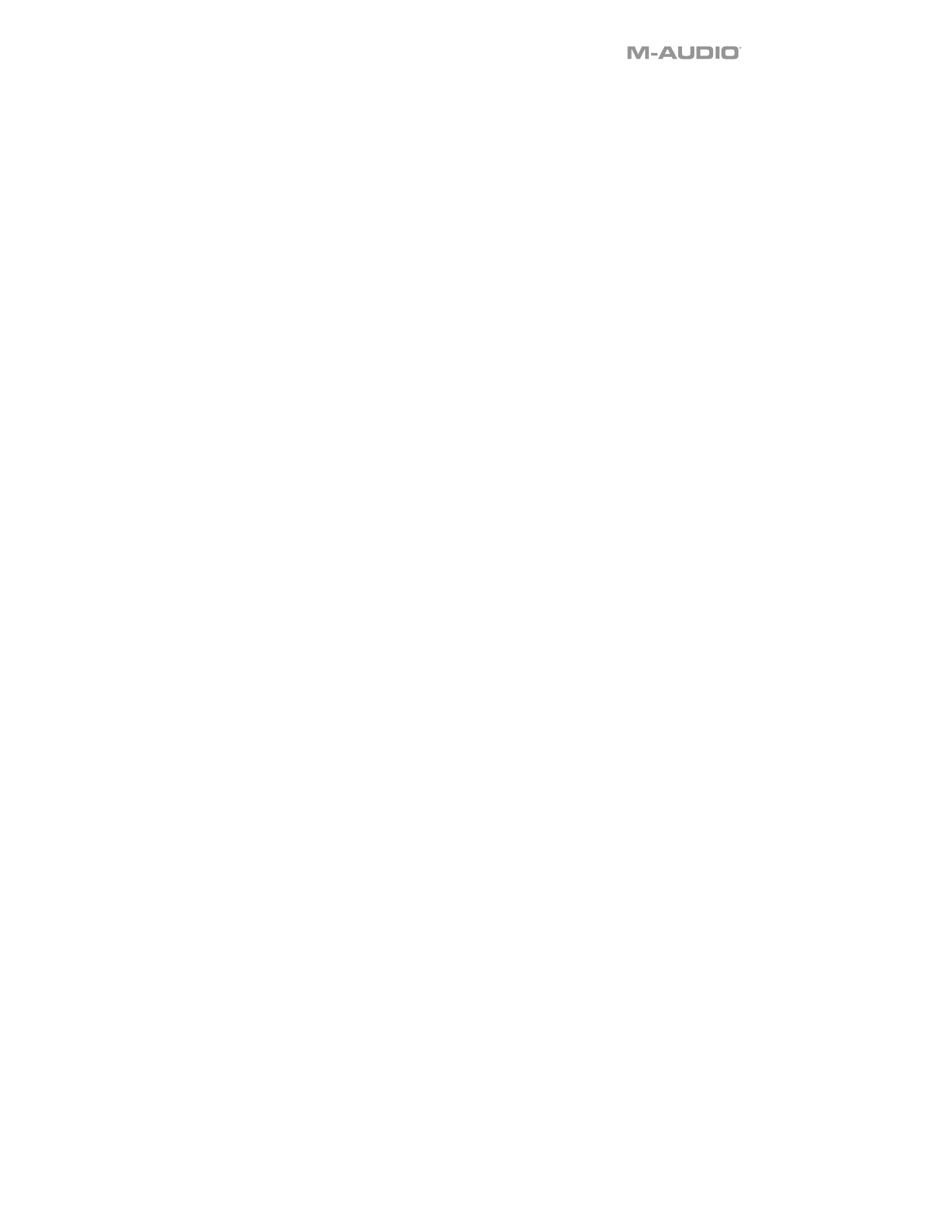
15
Pour définir l'AIR 192|14 comme périphérique de lecture par défaut, veuillez suivre les instructions ci-
dessous, selon le système d'exploitation de votre ordinateur.
Windows :
1.
Utilisez le câble USB inclus pour brancher l'AIR 192|14 à votre ordinateur. Appuyez sur
l'
interrupteur d'alimentation
pour mettre l'AIR 192|14 sous tension.
2.
Dans la barre des tâches, recherchez l’icône de la
commande de volume
(haut-parleur). Faites
un clic droit sur l'icône du haut-parleur et sélectionnez
Périphériques de lecture
.
Vous pouvez également cliquer sur
Démarrer > Panneau de configuration
(ou
Paramètres >
Panneau de configuration
en Affichage classique)
> Matériel et audio > Son
.
3.
Dans le panneau de configuration
Son
, sélectionnez l'onglet
Lecture
, puis sélectionnez
AIR
192|14
comme le périphérique par défaut.
4.
Cliquez sur l'onglet
Enregistrement
et sélectionnez
AIR 192|14
comme appareil par défaut.
5.
Cliquez sur
Propriétés
dans le coin inférieur droit.
6.
À partir de la nouvelle fenêtre, cliquez sur l'onglet
Advancé
et sélectionnez l'option
2 canaux, 24
bits, 48 000 Hz (Qualité CD)
comme le format par défaut.
7.
Décochez les deux options sous
Mode exclusif
.
8.
Cliquez
OK
pour fermer la fenêtre Propriétés.
9.
Cliquez
OK
pour fermer le panneau de configuration Son.
macOS :
1.
Utilisez le câble USB inclus pour brancher l'AIR 192|14 à votre ordinateur. Appuyez sur
l'
interrupteur d'alimentation
pour mettre l'AIR 192|14 sous tension.
2.
Allez à
Applications > Utilitaires > Configuration audio et MIDI
.
3.
Dans la fenêtre
Périphériques audio
qui s'affiche, sélectionnez
AIR 192|14
dans la fenêtre de
gauche.
4.
Faite un clic droit sur
AIR 192|14
et sélectionnez
Utiliser ce périphérique pour l'entrée audio
.
5.
Faite un clic droit sur
AIR 192|14
et sélectionnez
Utiliser ce périphérique pour la sortie audio
.
6.
Quitter le menu de Configuration audio et MIDI.
